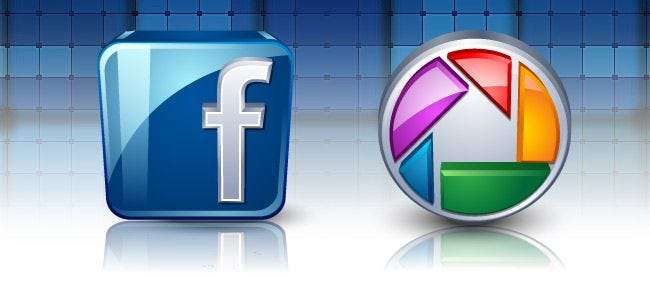
คุณใช้ Picasa เพื่อจัดการรูปภาพของคุณและคุณแชร์รูปภาพส่วนใหญ่กับเพื่อน ๆ บน Facebook จะดีไปไหมถ้าพวกเขาเล่นด้วยกัน อ่านต่อในขณะที่เราปรับปรุงขั้นตอนการแบ่งปันของคุณเพื่อจัดระเบียบแก้ไขติดแท็กและใส่คำอธิบายประกอบใน Picasa ไปยัง Facebook
ทำไมฉันถึงต้องการทำสิ่งนี้
หากคุณใช้โปรแกรมจัดระเบียบ / แก้ไขรูปภาพฟรีของ Google Picasa เพื่อนำเข้าจัดเรียงและแก้ไขรูปภาพดิจิทัลของคุณอยู่แล้วและคุณกำลังแชร์อัลบั้มรูปภาพบน Facebook บ่อยครั้งไม่มีเหตุผลที่ดีที่จะไม่ปฏิบัติตามพร้อมกับบทช่วยสอนในวันนี้และผสานรวม สองด้วยกัน ประโยชน์บางประการของการกำหนดค่า Picasa ให้ส่งรูปภาพไปยัง Facebook โดยตรงมีดังนี้
- คุณสามารถโอนทั้งอัลบั้มรูปภาพที่ติดดาวหรือตัวเลือกอื่น ๆ ที่คุณสามารถทิ้งลงในถาดรูปภาพของ Picasa ไปยัง Facebook ได้อย่างรวดเร็ว
- คำบรรยายภาพ Picasa ของคุณจะถูกโอนไปยังรูปภาพ Facebook ที่เกี่ยวข้องโดยอัตโนมัติ (และหากโปรแกรมอื่นแทรกคำบรรยาย แต่ยังคงเป็นไปตามรูปแบบ XMP คำบรรยายเหล่านั้นก็จะมาพร้อมกันด้วย
- รูปภาพของคุณจะถูกปรับขนาดโดยอัตโนมัติและปรับให้เหมาะสมกับอัตราส่วนและขนาดการแสดงภาพดั้งเดิมของ Facebook
เวิร์กโฟลว์ดิจิทัลที่ดีช่วยลดงานที่คุณทำ การผสานรวม Picasa และ Facebook หมายถึงการปรับแต่งแก้ไขและการแท็กทั้งหมดที่คุณทำอยู่ใน Picasa เพียงคลิกเดียวจาก Facebook
ที่เกี่ยวข้อง: สมดุลแสงขาวคืออะไรและมีผลต่อภาพถ่ายของคุณอย่างไร?
ฉันต้องการอะไร?
สำหรับบทแนะนำนี้คุณจะต้องมีสิ่งต่อไปนี้:
- สำเนาของ Picasa (เวอร์ชัน 2.5 หรือใหม่กว่า) ที่ติดตั้งบนคอมพิวเตอร์ Windows
- สำเนาของ Picasa Uploader .
- Adobe Air 2.6 หรือใหม่กว่า (ติดตั้ง / อัปเดตโดยอัตโนมัติด้วย Picasa Uploader)
เนื่องจากมีการเปลี่ยนแปลงใน Picasa for Mac ปลั๊กอิน Picasa โดยตรงจึงไม่ทำงานอีกต่อไปและปลั๊กอินจะไม่ทำงานบน Linux อย่างไรก็ตาม หากคุณใช้ OS X หรือ Linux และคุณยังคงต้องการปรับปรุงประสบการณ์การอัปโหลดของคุณคุณจะไม่ต้องเผชิญกับความหนาวเย็นโดยสิ้นเชิง ผู้พัฒนาปลั๊กอิน Picasa Uploader ได้สร้างแอปพลิเคชันเดสก์ท็อปที่ใช้ Adobe Air แบบสแตนด์อโลน คุณยังคงสามารถทำตามคำแนะนำในการติดตั้งได้ที่นี่ แต่คุณจะใช้แอป Uploader เป็นพอร์ทัลลากและวางแทนการคลิกเพียงครั้งเดียวจากเครื่องมือ Picasa
การติดตั้ง Picasa Uploader
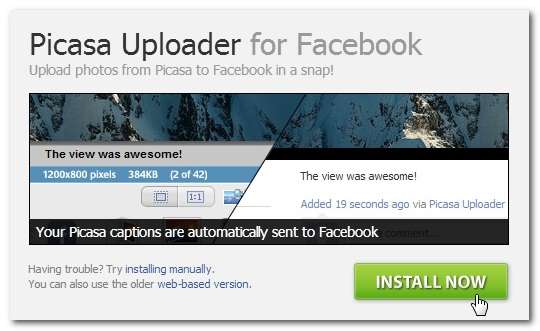
ในการเริ่มต้นไปที่ไฟล์ Picasa Uploader แล้วคลิก“ ติดตั้งทันที” ในหน้าถัดไประบบจะแจ้งให้คุณติดตั้ง Adobe Air แม้ว่าคุณจะติดตั้ง Adobe Air และอัปเดตแล้ว แต่คุณก็ต้องคลิกอยู่ดี (ระบบจะตรวจสอบว่าคุณได้อัปเดตแล้ว)
เมื่อโปรแกรมติดตั้งยืนยันว่าคุณได้ติดตั้ง Adobe Air อย่างถูกต้องและเป็นปัจจุบันแล้วคุณจะเข้าสู่ขั้นตอนการติดตั้งแอป Adobe Air มาตรฐานพร้อมข้อความแจ้งดังนี้
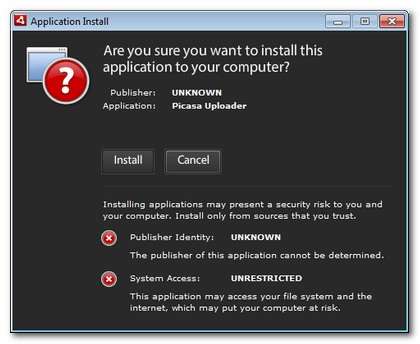
คลิกติดตั้ง ในหน้าจอถัดไปคุณสามารถเลือกที่จะเพิ่มทางลัดบนเดสก์ท็อปหรือไม่ก็ได้ (โปรดจำไว้ว่าหากคุณเป็นผู้ใช้ OS X หรือ Linux แอปเวอร์ชันเดสก์ท็อปคือวิธีที่คุณจะโต้ตอบกับแอปนี้)
เมื่อการติดตั้งเสร็จสมบูรณ์คุณจะต้องเรียกใช้แอปพลิเคชันเดสก์ท็อปหนึ่งครั้งเพื่อเริ่มกระบวนการเพิ่มไปยัง Picasa จากเมนูเริ่มหรือทางลัดบนเดสก์ท็อปให้เปิดแอปพลิเคชันที่ติดตั้งใหม่“ PicasaDesktopUploader”:
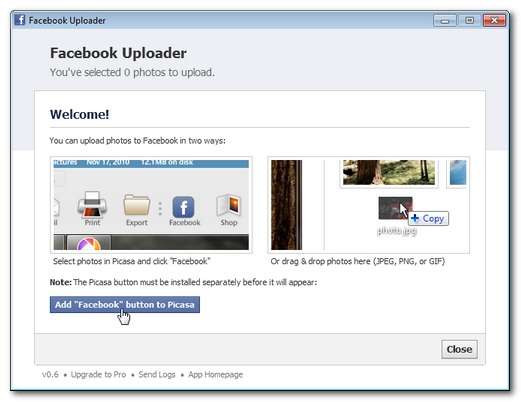
คลิกปุ่ม "เพิ่ม" Facebook "ไปที่ Picasa เว็บเบราว์เซอร์เริ่มต้นของคุณจะเปิดขึ้นและแสดงรายการคำแนะนำง่ายๆและแจ้งให้คุณคลิกปุ่มเพิ่มอีกครั้งหลังจากที่คุณอ่านแล้ว:

เมื่อคุณคลิกปุ่มเพิ่มเบราว์เซอร์ของคุณจะแจ้งให้คุณยืนยันว่าคุณอนุญาตให้เครื่องมือที่ใช้เบราว์เซอร์โต้ตอบกับแอปพลิเคชันระบบ ยืนยันว่าใช้ได้:
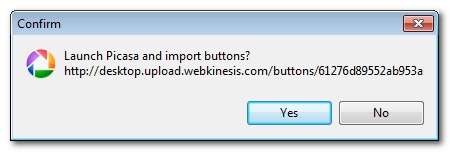
เมื่อ Picasa เปิดตัวโปรแกรมจะเปิดกล่องโต้ตอบกำหนดค่าปุ่มโดยอัตโนมัติ มองหา“ Facebook” ในคอลัมน์“ Available Buttons” ทางซ้ายมือและโอนไปยังคอลัมน์“ ปุ่มปัจจุบัน” ผ่านปุ่มเพิ่ม:

คลิกตกลง ตอนนี้กลับมาที่อินเทอร์เฟซหลักของ Picasa คุณจะเห็นปุ่มใหม่เอี่ยมบนแถบเครื่องมือ:
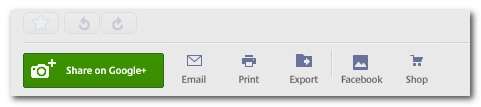
ไม่มีเวลาเหมือนปัจจุบันในการทดสอบฟังก์ชัน Picasa-to-Facebook ใหม่ เลือกรูปภาพที่จะอัปโหลดได้เลย เมื่อไม่นานมานี้เราได้พาพังพอนตัวใหม่ของเราไปเดินเล่นรอบ ๆ บริเวณใกล้เคียงเป็นครั้งแรกและหากนั่นไม่ใช่ภาพที่สมบูรณ์แบบที่จะแบ่งปันกับเพื่อน Facebook ที่ไม่สงสัยเราก็ไม่รู้ว่าอะไรคืออะไร
ที่เกี่ยวข้อง: วิธีจัดการความชัดลึกเพื่อถ่ายภาพให้ดีขึ้น
ไปข้างหน้าและเลือกรูปภาพที่คุณต้องการส่งตรวจสอบให้แน่ใจว่ารูปภาพทั้งหมดอยู่ในถาดภาพถ่าย (คุณไม่สามารถส่งทั้งโฟลเดอร์จากแผงเบราว์เซอร์ไฟล์ได้คุณต้องเลือกโฟลเดอร์และเลือกรูปภาพภายในเพื่อวาง ในถาดภาพถ่าย)
คลิกปุ่ม“ Facebook” บนแถบเครื่องมือ
บันทึก: ณ จุดนี้ Picasa จะโอนคิวถาดภาพถ่ายไปยังแอป PicasaUploader บนเดสก์ท็อป สำหรับผู้ใช้ OS X และ Linux ที่ยังคงติดตามและอยากรู้เกี่ยวกับแอปพลิเคชันบนเดสก์ท็อปนี่คือจุดที่เวิร์กโฟลว์ทั้งสองผสานกันอีกครั้งข้อแตกต่างเพียงอย่างเดียวคือผู้ใช้ Windows จะได้รับความสะดวกในการส่งภาพถ่ายโดยตรงจาก Picasa แทนที่จะลากและวางจาก ไดเร็กทอรีต้นทางของพวกเขา
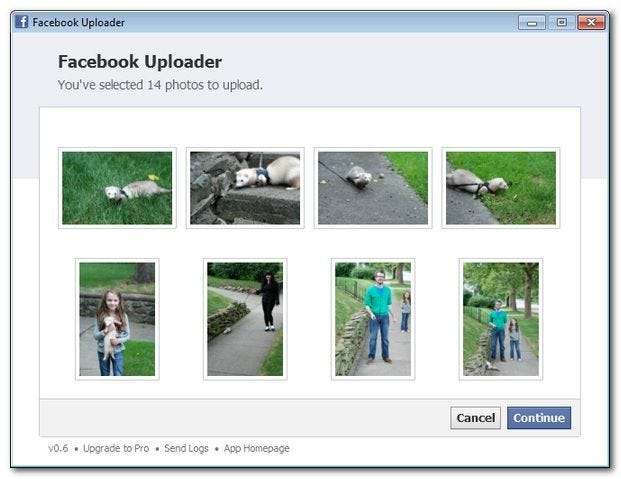
คลิกดำเนินการต่อ
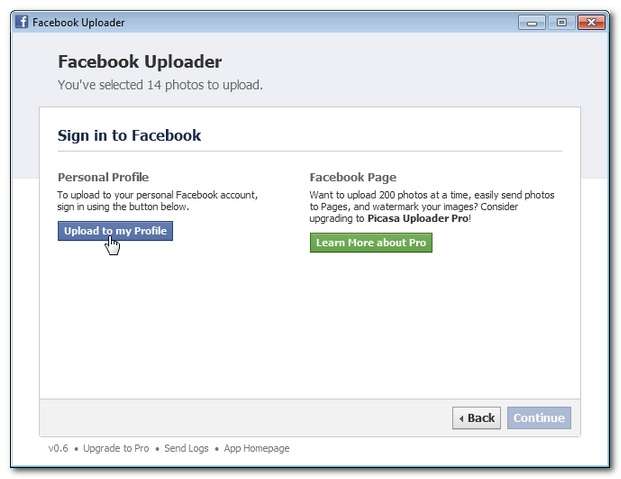
เนื่องจากเราใช้สิ่งนี้เพื่ออัปโหลดรูปภาพจำนวนน้อย (ครั้งละไม่เกิน 70 ภาพขีด จำกัด เวอร์ชันส่วนบุคคล) ไปยังโปรไฟล์ส่วนตัวของเราเราจึงพึงพอใจกับแอปพลิเคชันเวอร์ชันพื้นฐาน หากคุณกำลังจัดการเพจ Facebook ขององค์กรหรือองค์กรและคุณต้องการความสามารถในการอัปโหลดรูปภาพได้ถึง 200 รูปต่อครั้งไปยังเพจ Facebook (ตรงข้ามกับโปรไฟล์) และเพื่อประทับตรารูปภาพด้วยลายน้ำโดยอัตโนมัติคุณสามารถ อัปเกรดเป็น Picasa Uploader Pro ในราคา $ 4.99 .
คลิก "อัปโหลดไปที่โปรไฟล์ของฉัน" จากนั้นเข้าสู่ระบบด้วยข้อมูลรับรอง Facebook ของคุณในหน้าถัดไป หลังจากที่คุณเข้าสู่ระบบคุณจะเห็นเมนูตัวเลือกอัลบั้ม:
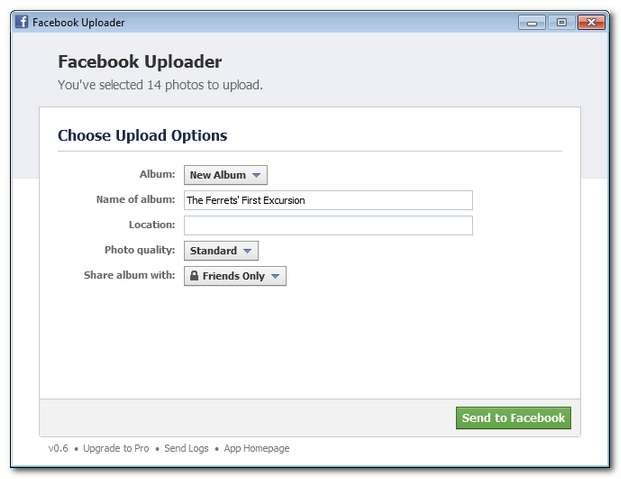
คุณสามารถสร้างอัลบั้มใหม่หรือเพิ่มในอัลบั้มที่มีอยู่ นอกจากนี้คุณยังสามารถเพิ่มสถานที่เลือกคุณภาพของภาพถ่าย (มาตรฐานหรือความละเอียดสูง) และตั้งค่าความเป็นส่วนตัว (ประเภทเพื่อนเพื่อนสาธารณะและอื่น ๆ ตามปกติ)
หลังจากที่คุณคลิก“ ส่งไปที่ Facebook” เว็บเบราว์เซอร์เริ่มต้นของคุณจะเปิดขึ้นและแสดงตัวนับการอัพโหลด / มิเตอร์เล็กน้อย หลังจากถ่ายโอนไฟล์ไปยัง Facebook เสร็จแล้วคุณจะเข้าสู่อัลบั้ม Facebook จริงที่สร้างโดย Picasa Uploader
ที่เกี่ยวข้อง: วิธีแปลงภาพถ่ายสีของคุณให้เป็นภาพพิมพ์ขาวดำอันน่าทึ่ง
ตามค่าเริ่มต้น Facebook จะไม่อนุมัติรูปภาพที่อัปโหลดโดยแอปพลิเคชันบุคคลที่สามโดยอัตโนมัติดังนั้นคุณจะต้องดูภายในอัลบั้มใหม่และอนุมัติรูปภาพ หากต้องการคุณสามารถออกจากการตั้งค่านี้ได้ตามเดิมและจำเป็นต้องอนุมัติรูปภาพของคุณเสมอ (เป็นการป้องกันที่ดีในการอัปโหลดรูปภาพโดยไม่ได้ตั้งใจที่คุณไม่ต้องการแชร์พร้อมกับการอัปโหลดที่ต้องการ) หากคุณต้องการตัดขั้นตอนนั้นออกจากขั้นตอนการทำงานและให้ Facebook ยอมรับรูปภาพที่ Picasa Uploader อัปโหลดโดยอัตโนมัติคุณ ได้ตามลิงค์นี้ และอนุญาตให้ผู้อัปโหลดโพสต์รูปภาพโดยไม่ได้รับการอนุมัติโดยตรงจากคุณ
มันทำงานได้ดีแค่ไหน? หลังจากเพิ่มคำบรรยายลงในอัลบั้มทั่วไปและอนุมัติการอัปโหลดแล้วนี่คืออัลบั้ม (พร้อมคำอธิบายภาพ Picasa ที่นำเข้า):
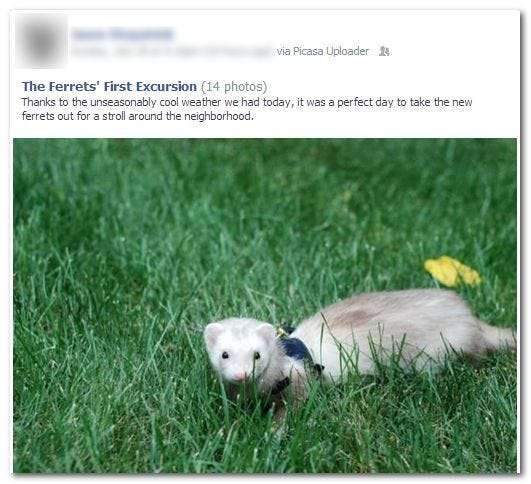
สำเร็จ! ผู้อัปโหลดทำงานได้อย่างไม่มีที่ติ เรายินดีเป็นอย่างยิ่งที่มีการผสานรวม Facebook กับ Picasa ที่ทำงานได้อย่างราบรื่น
มีเทคนิคเคล็ดลับหรือเครื่องมือในการถ่ายภาพที่คุณต้องการให้เราสำรวจด้วยบทแนะนำหรือไม่? เข้าร่วมการสนทนาด้านล่างและแจ้งให้เราทราบ







